phone Abarth 500 2017 Instrukcja obsługi (in Polish)
[x] Cancel search | Manufacturer: ABARTH, Model Year: 2017, Model line: 500, Model: Abarth 500 2017Pages: 208, PDF Size: 6.51 MB
Page 169 of 208
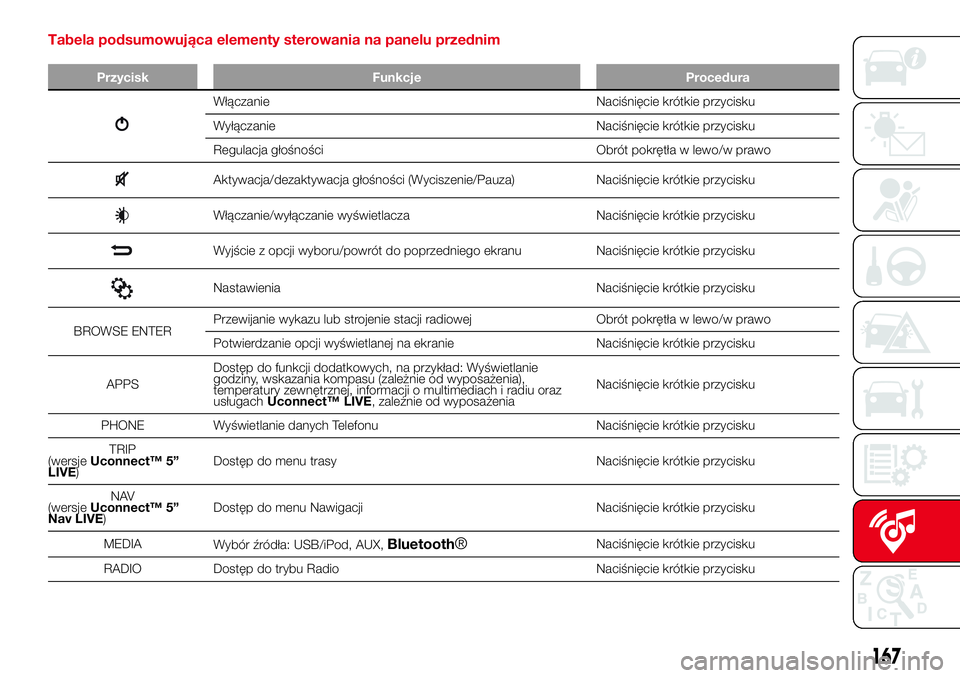
Tabela podsumowująca elementy sterowania na panelu przednim
Przycisk Funkcje Procedura
Włączanie Naciśnięcie krótkie przycisku
Wyłączanie Naciśnięcie krótkie przycisku
Regulacja głośności Obrót pokrętła w lewo/w prawo
Aktywacja/dezaktywacja głośności (Wyciszenie/Pauza) Naciśnięcie krótkie przycisku
Włączanie/wyłączanie wyświetlacza Naciśnięcie krótkie przycisku
Wyjście z opcji wyboru/powrót do poprzedniego ekranu Naciśnięcie krótkie przycisku
Nastawienia Naciśnięcie krótkie przycisku
BROWSE ENTERPrzewijanie wykazu lub strojenie stacji radiowej Obrót pokrętła w lewo/w prawo
Potwierdzanie opcji wyświetlanej na ekranie Naciśnięcie krótkie przycisku
APPSDostęp do funkcji dodatkowych, na przykład: Wyświetlanie
godziny, wskazania kompasu (zależnie od wyposażenia),
temperatury zewnętrznej, informacji o multimediach i radiu oraz
usługachUconnect™ LIVE
, zależnie od wyposażenia
Naciśnięcie krótkie przycisku
PHONE Wyświetlanie danych Telefonu Naciśnięcie krótkie przycisku
TRIP
(wersjeUconnect™ 5”
LIVE)Dostęp do menu trasy Naciśnięcie krótkie przycisku
NAV
(wersjeUconnect™ 5”
Nav LIVE)Dostęp do menu Nawigacji Naciśnięcie krótkie przycisku
MEDIA
Wybór źródła: USB/iPod, AUX,
Bluetooth®Naciśnięcie krótkie przycisku
RADIO Dostęp do trybu Radio Naciśnięcie krótkie przycisku
167
Page 173 of 208
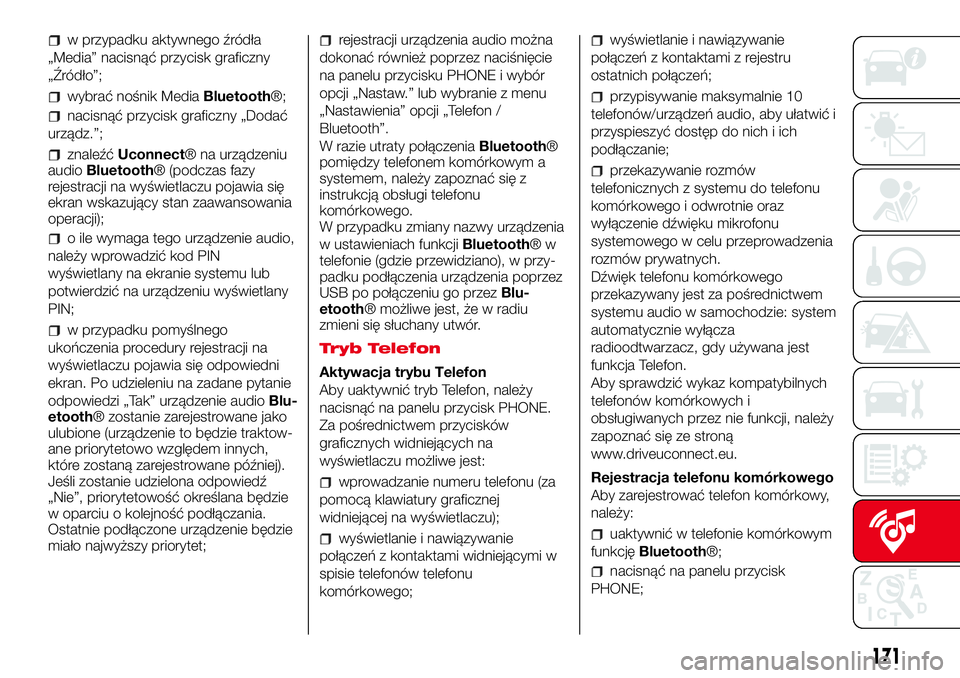
w przypadku aktywnego źródła
„Media” nacisnąć przycisk graficzny
„Źródło”;
wybrać nośnik MediaBluetooth®;
nacisnąć przycisk graficzny „Dodać
urządz.”;
znaleźćUconnect® na urządzeniu
audioBluetooth® (podczas fazy
rejestracji na wyświetlaczu pojawia się
ekran wskazujący stan zaawansowania
operacji);
o ile wymaga tego urządzenie audio,
należy wprowadzić kod PIN
wyświetlany na ekranie systemu lub
potwierdzić na urządzeniu wyświetlany
PIN;
w przypadku pomyślnego
ukończenia procedury rejestracji na
wyświetlaczu pojawia się odpowiedni
ekran. Po udzieleniu na zadane pytanie
odpowiedzi „Tak” urządzenie audioBlu-
etooth® zostanie zarejestrowane jako
ulubione (urządzenie to będzie traktow-
ane priorytetowo względem innych,
które zostaną zarejestrowane później).
Jeśli zostanie udzielona odpowiedź
„Nie”, priorytetowość określana będzie
w oparciu o kolejność podłączania.
Ostatnie podłączone urządzenie będzie
miało najwyższy priorytet;
rejestracji urządzenia audio można
dokonać również poprzez naciśnięcie
na panelu przycisku PHONE i wybór
opcji „Nastaw.” lub wybranie z menu
„Nastawienia” opcji „Telefon /
Bluetooth”.
W razie utraty połączeniaBluetooth®
pomiędzy telefonem komórkowym a
systemem, należy zapoznać się z
instrukcją obsługi telefonu
komórkowego.
W przypadku zmiany nazwy urządzenia
w ustawieniach funkcjiBluetooth®w
telefonie (gdzie przewidziano), w przy-
padku podłączenia urządzenia poprzez
USB po połączeniu go przezBlu-
etooth® możliwe jest, że w radiu
zmieni się słuchany utwór.
Tryb Telefon
Aktywacja trybu Telefon
Aby uaktywnić tryb Telefon, należy
nacisnąć na panelu przycisk PHONE.
Za pośrednictwem przycisków
graficznych widniejących na
wyświetlaczu możliwe jest:
wprowadzanie numeru telefonu (za
pomocą klawiatury graficznej
widniejącej na wyświetlaczu);
wyświetlanie i nawiązywanie
połączeń z kontaktami widniejącymi w
spisie telefonów telefonu
komórkowego;
wyświetlanie i nawiązywanie
połączeń z kontaktami z rejestru
ostatnich połączeń;
przypisywanie maksymalnie 10
telefonów/urządzeń audio, aby ułatwić i
przyspieszyć dostęp do nich i ich
podłączanie;
przekazywanie rozmów
telefonicznych z systemu do telefonu
komórkowego i odwrotnie oraz
wyłączenie dźwięku mikrofonu
systemowego w celu przeprowadzenia
rozmów prywatnych.
Dźwięk telefonu komórkowego
przekazywany jest za pośrednictwem
systemu audio w samochodzie: system
automatycznie wyłącza
radioodtwarzacz, gdy używana jest
funkcja Telefon.
Aby sprawdzić wykaz kompatybilnych
telefonów komórkowych i
obsługiwanych przez nie funkcji, należy
zapoznać się ze stroną
www.driveuconnect.eu.
Rejestracja telefonu komórkowego
Aby zarejestrować telefon komórkowy,
należy:
uaktywnić w telefonie komórkowym
funkcjęBluetooth®;
nacisnąć na panelu przycisk
PHONE;
171
Page 193 of 208

poprzez wybranie pozycji „Książka
telefoniczna”;
poprzez wybranie pozycji „Ostatnie”;
poprzez wybranie pozycji „Wybierz
numer”;
poprzez wybranie pozycji „Wybierz
ponownie”.
ULUBIONE
W przypadku połączeń telefonicznych
można dodawać numer lub kontakt
(o ile występuje już w książce
telefonicznej) do listy ulubionych,
naciskając jeden z pięciu przycisków
graficznych „Pusty” w górnej części
wyświetlacza. Ulubionymi można
również zarządzać poprzez opcje
kontaktów w książce telefonicznej.
CZYTNIK WIADOMOŚCI SMS
System ten umożliwia odczytywanie
wiadomości otrzymywanych na telefon
komórkowy.
Aby skorzystać z tej funkcji, telefon
komórkowy musi obsługiwać wymianę
wiadomości SMS poprzezBlu-
etooth®.W razie, gdyby funkcja ta nie była
obsługiwana przez telefon, odnośny
przycisk graficzny „SMS” jest
dezaktywowany (przybiera szary kolor).
Po odebraniu wiadomości tekstowej
na wyświetlaczu pojawi się ekran
umożliwiający wybór spośród opcji
„Przeczytaj”, „Zobacz” „Zadzwoń” lub
„Zignoruj”.
Dostęp do listy otrzymanych
wiadomości SMS jest możliwy po
naciśnięciu przycisku graficznego
„SMS” (na liście widnieje maksymalnie
60 otrzymanych wiadomości).
FUNKCJA „NIE PRZESZKADZAĆ”
Po naciśnięciu przycisku graficznego
„Nie przeszkadzać” użytkownik nie
będzie powiadamiany i żadnym
połączeniu czy wiadomości
przychodzącej. Użytkownik może
odpowiedzieć, korzystając z
wiadomości wstępnie zdefiniowanej lub
wiadomości własnej, skonfigurowanej
w ustawieniach.
SIRI EYES FREE
(system dostępny tylko z telefonem
iPhone 4S i późniejszymi
kompatybilnymi telefonami z
oprogramowaniem iOS)Po podłączeniu urządzenia
obsługującego system Siri do systemu
Uconnect™należy nacisnąć dłużej i
zwolnić przycisk
wśród elementów
sterowania na kierownicy.
Po usłyszeniu podwójnego sygnału
dźwiękowego można rozpocząć
obsługę systemu Siri, aby słuchać
muzyki, otrzymywać wskazówki
drogowe, odczytywać wiadomości
tekstowe i wiele więcej.
USŁUGI Uconnect™ LIVE
Po naciśnięciu przycisku graficznego
Uconnect™następuje wejście do
menu Aplikacje systemuUconnect™
LIVE.
Dostępność poszczególnych usług
zależy od konfiguracji samochodu i od
rynku, na którym go zakupiono.
Aby skorzystać z usługUconnect™
LIVE, należy pobrać aplikację
Uconnect™ LIVEz Google Play lub z
Apple Store i zarejestrować się poprzez
aplikację lub na stronie
www.DriveUconnect.eu.
191